JMeter之代理服务器录制脚本
Posted
tags:
篇首语:本文由小常识网(cha138.com)小编为大家整理,主要介绍了JMeter之代理服务器录制脚本相关的知识,希望对你有一定的参考价值。
参考技术A 在JMeter中可以使用自身就带的HTTP代理服务器组件录制脚本,可以录制在WEB上的操作,也可以录制在手机App上的操作。1、测试计划内包含的元件
添加元件操作步骤:
创建测试计划
创建线程组:选中“测试计划”右键 —> 添加 —> 线程(用户) —> 线程组。
在线程组中,添加配置原件“HTTP Cookie管理器”组件:选中“线程组”右键 —> 添加 —> 配置元件 —> HTTP Cookie管理器。
说明:如果录制的操作包括 用户登录操作 ,则需要添加“HTTP Cookie管理器”,添加之后不需要任何配置,录制后,脚本中便保存用户登录的相关信息。
在测试计划下,添加非测试元件“HTTP代理服务器”组件:选中“测试计划”右键 —> 添加 —> 非测试元件 —> HTTP代理服务器。
在HTTP代理服务器组件下,添加监听器“察看结果树”组件:选中“HTTP代理服务器”右键 —> 添加 —> 监听器 —> 察看结果树。
最终测试计划中的元件如下:
点击运行按钮,会提示你先保存该脚本,脚本保存完成后会直接自动运行该脚本。
2、HTTP代理服务器的设置内容
在HTTP代理服务器组件中,我们需要编辑:
端口: 默认8888,一般使用默认即可。主要不能与本地其他服务的端口号冲突,否则启动不了。
HTTPS Domains: 我的理解就是,设置代理服务器的主机IP地址或者域名。因为在我们本地使用,一般就是 localhost 或者127.0.0.1即可,当然不填写也是可以的。(此填写的地址一定要能够连接外网)
设置目标控制器: 也就是录制的组件存储到什么位置。这个一定要选,下图中选择了存储到目标线程组中。
配置完的界面内容,如上图所示。
3、设置浏览器的代理服务器
每个浏览器都可以设置服务器的代理,以Chrome浏览器为例。【设置需要区分是否为局域网】
点击右上角的设置 —> 高级 —> 系统 —> 最下面的‘’打开您计算机的代理设置‘’,点击右侧图标,就可以进入到代理服务器的设置页面了。
选要选中手动配置代理服务器,然后输入代理服务器的地址或者域名,还有端口号。
这里的配置,要和上面JMeter的HTTP代理服务器中的端口和HTTPS Domains的配置要对应上。
这样的话,浏览器中的操作,会先发送到JMeter中的HTTP代理服务器,在通过网络进行传输。这样JMeter中就可以录制下我们的操作,生成脚本了。
如下图所示:
4、录制脚本
以上内容设置完毕后,在浏览器地址栏中输入要录制脚本的地址。
然后在JMeter中的HTTP代理服务器界面,点击启动按钮。
提示:在HTTP代理服务器界面点击“启动”时,Meter将生成自己的证书。证书生成可能需要一些时间,在此期间,GUI将无响应。证书生成完成后,GUI将显示一个弹出对话框,其中包含根CA证书的详细信息,证书有效期为7天。该证书需要由浏览器安装,以便接受JMeter生成的主机证书。
如下图所示:
浏览器配置证书: 浏览器中导入证书 ,jmeter安装目录下的ApacheJMeterTemporaryRootCA.crt
之后开始在网站上进行操作,所有操作发出的请求,都会录制到JMeter脚本中。
操作完成之后,到JMeter的HTTP代理服务器中点击“停止”,然后将浏览器的代理设置恢复原样即可。
不恢复的话,会导致你无法使用浏览器访问外网。
如下图所示:【录制时弹出的控制器,不用进行设置,关闭时 点击 停止 即可】
5、查看录制的脚本
在JMeter中我们可以看到已经 记录 了许多请求对应的信息,包括php、js、.jpg、.png、.txt等请求。
如下图所示:
我们可以看到,我们只进行了简单的几步操作,却录制这么的请求。是因为JMeter录制很多非关键性的请求,这就需要我们进行一些优化。
录制脚本的优化有两个步骤:
在录制的时候,做一些过滤和排除操作。
在录制后的脚本中手动优化,删除不需要的组件,增加自己需要的组件。
1)服务器名称或IP与目标网站不同的、无关的,可以删除。
2)js/css/png/jpeg等这类请求删掉。
3)没有传递任何数据的请求可以屏蔽掉,等流程能回放成功了,这些再删除。如果回放不成功,再一个一个打开,进行检查。
6、HTTP代理服务器的排除模式
在测试脚本中有一些录制的信息是没有任何作用的,所以我们在录制脚本的时候,就可以通过HTTP代理服务器的排除模式,排除一些不需要的请求信息,如css、gif、png等请求。
例如:
在包含模式添加填上 .*\.jsp,只在请求JSP文件时录制脚本。
这里通常都是设置JSP或者html,可以根据具体情况进行填写。
在排除模式处填上.*\.js ,在请求js文件时不录制脚本。
这里通常都是设置js、jpg、png、gif、css等,这些类型文件请求都是不需要录制的。
当然我们也可以点击添加建议排除按钮,会自动生成一个过滤的正则表达式。
如下图所示:
添加上这些时候,录制出来的脚本,多余的累赘会减少很多。
7、保存脚本
脚本录制完成后,需要进行脚本的保存。
把脚本保存到本地,可以分享给其他成员,进行查看、编辑、回放等操作。
Jmeter之https脚本录制
jmeter录制脚本时,跟http脚本录制主要区别是,https录制需要添加安全证书。
一、jmeter代理服务器及证书配置。
1、打开jmeter,右键测试计划添加线程组,右键工作台-->非测试元件-->http代理服务器
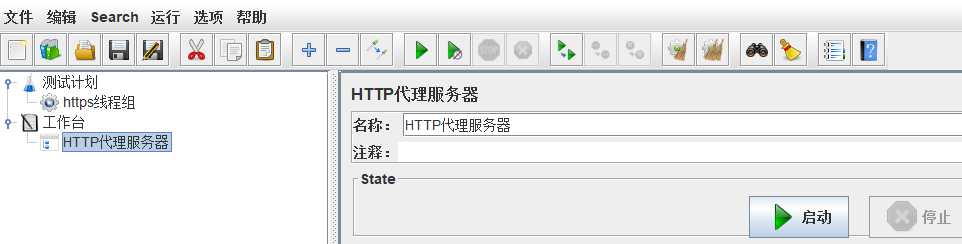
2、设置http代理服务器。
端口默认8888,为了避免跟本地fiddler冲突,改成了8088;
目标控制器选择,之前添加好的线程组;
排除模式添加 .*.(js|css|PNG|jpg|png|gif).* ,过滤掉js、css、png、jpg等信息
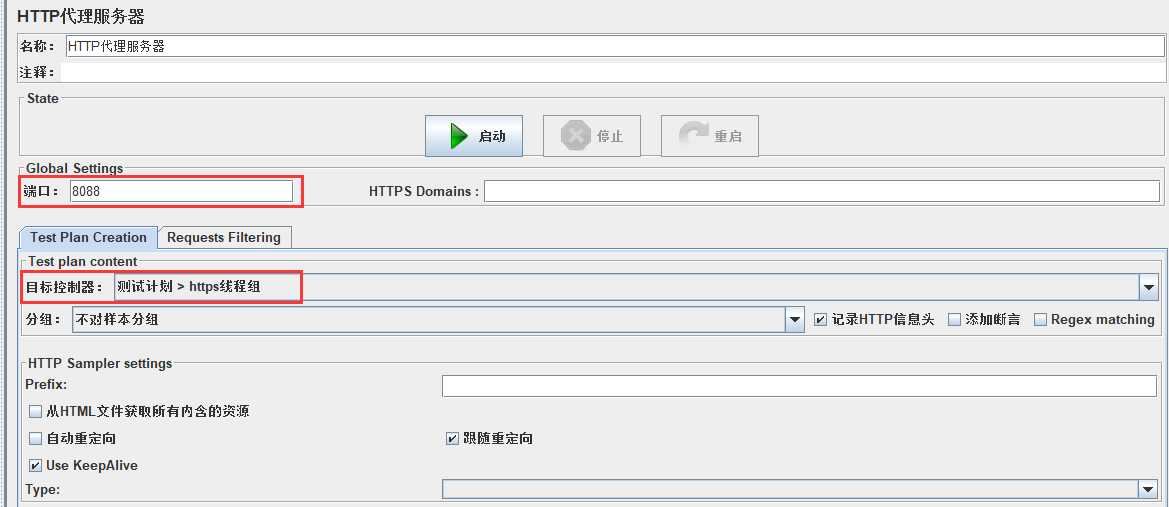
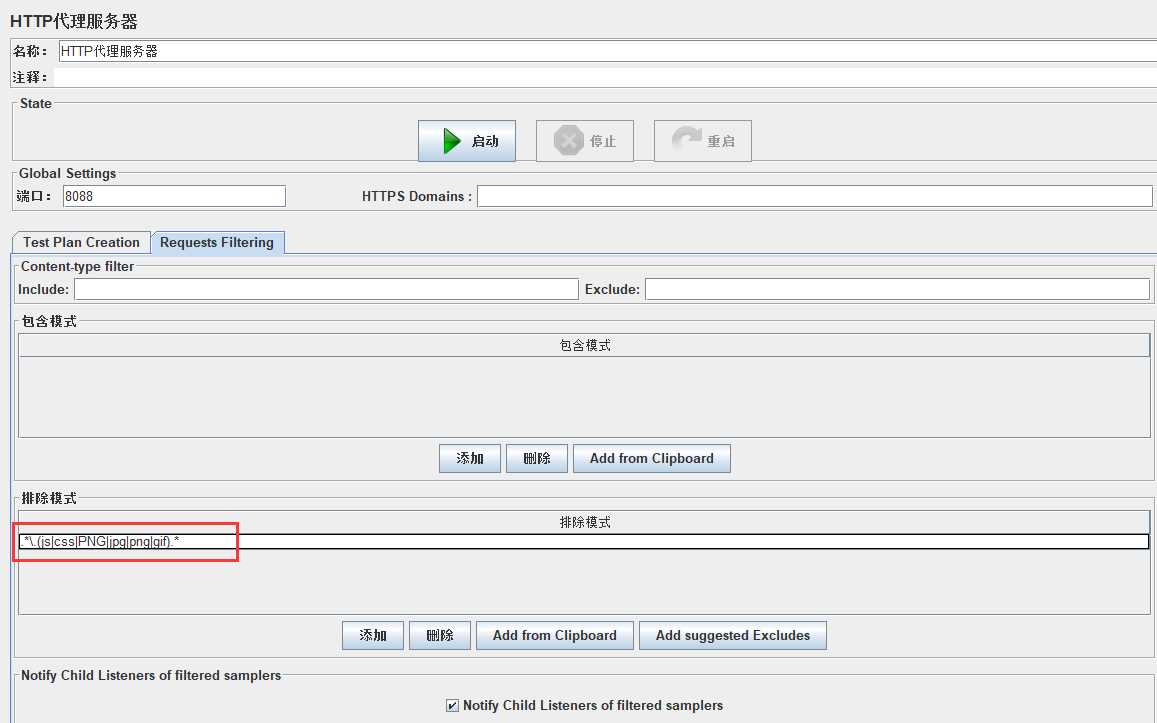
3、启动代理服务器,会在jmeter的bin目录下生成一个安全证书文件:ApacheJMeterTemporaryRootCA.crt
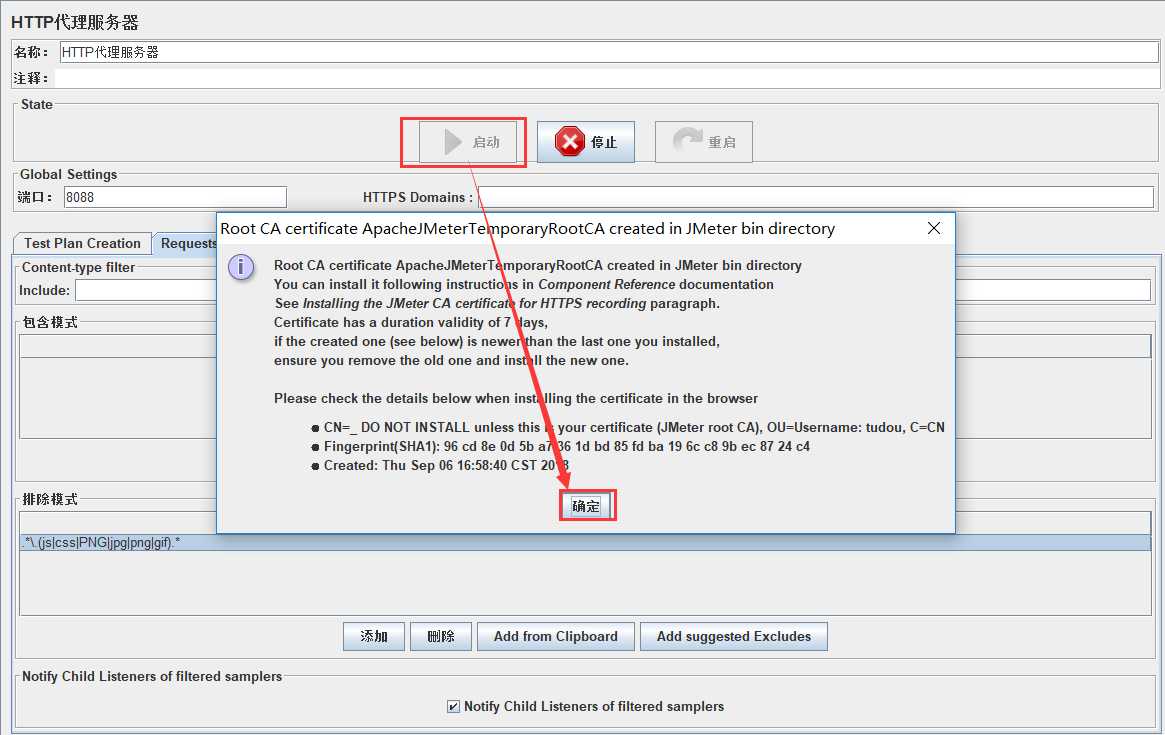
4、导入jmeter安全证书,在菜单选项--> ssl管理器,导入jmeter/bin目录下的安全证书文件ApacheJMeterTemporaryRootCA.crt,这样录制https的代理服务器就启动并设置成功了
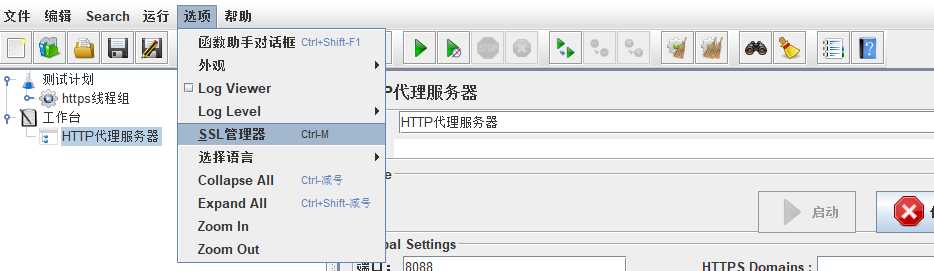
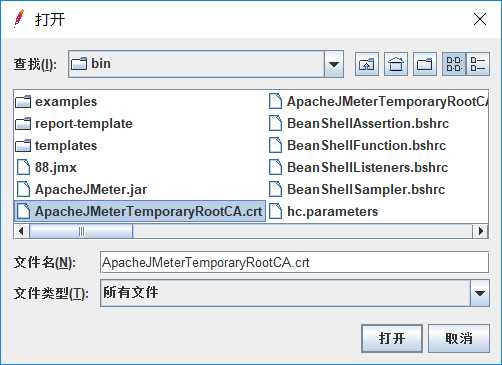
二、浏览器的代理服务器及证书配置。
1、 以火狐浏览器为例, 找到 证书管理器 -->导入jmeter中bin目录下的安全证书-->确定
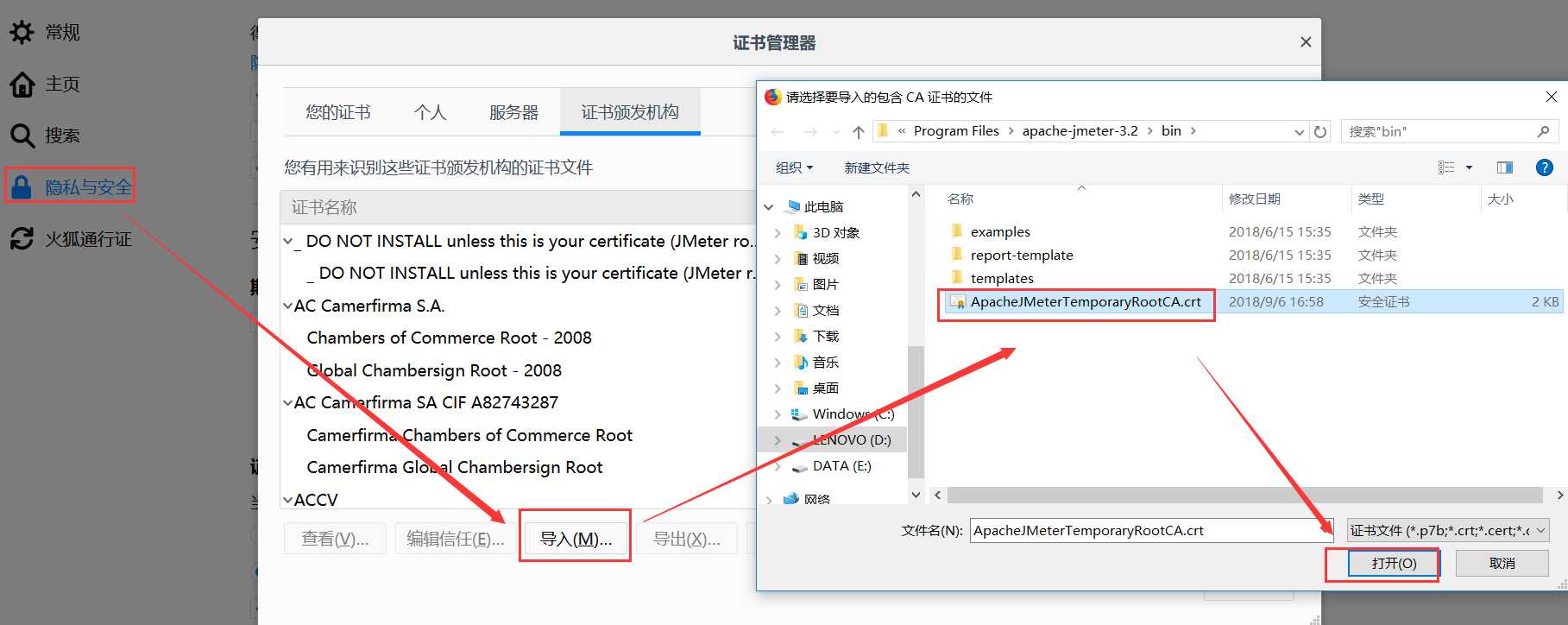
2、浏览器设置好代理配置,127.0.01,端口8088;且勾选为所有协议使用相同代理服务器,点击确定
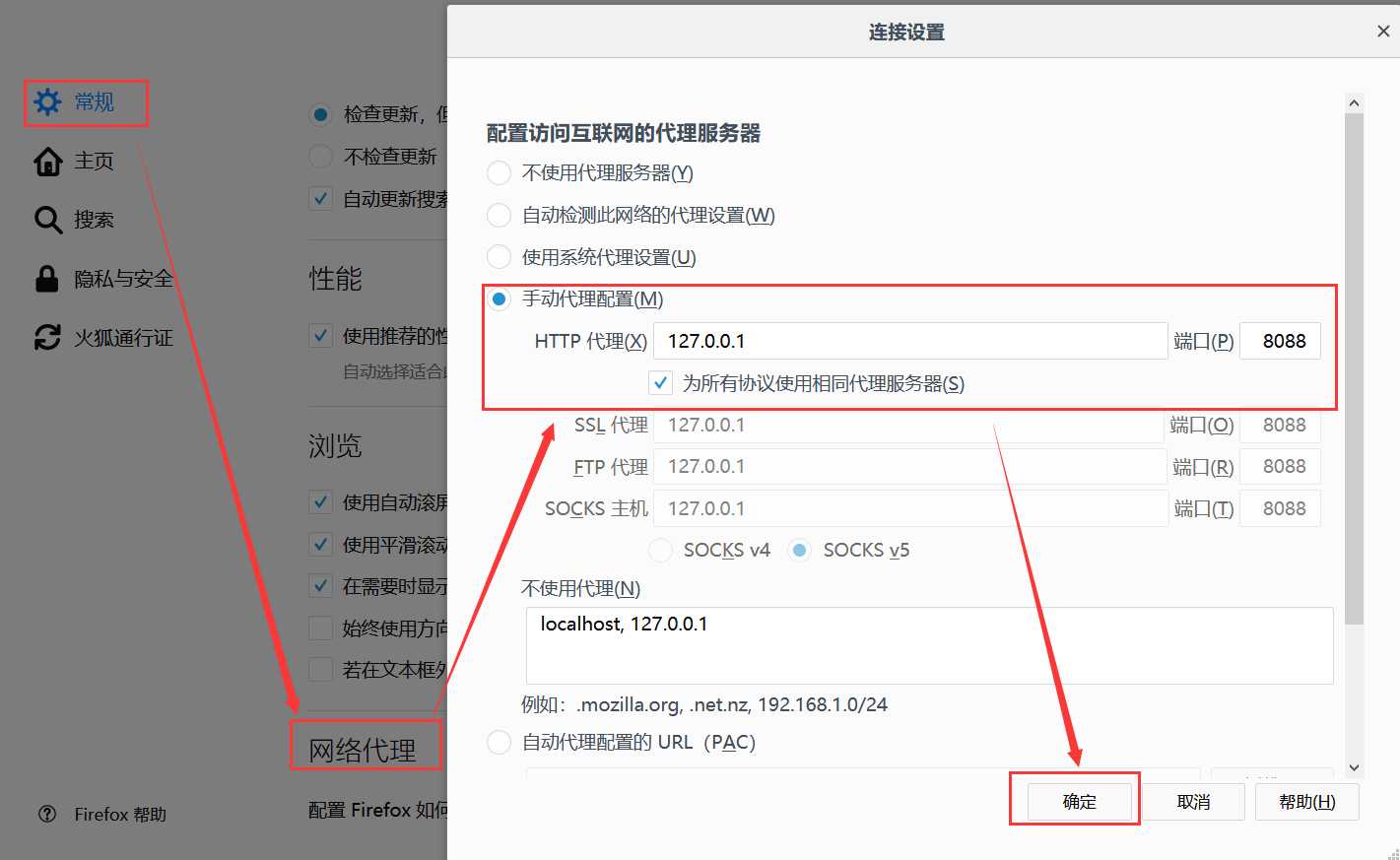
3、在浏览器中输入要访问的网址进行相关操作,就能在jmeter中看到录制的https脚本了
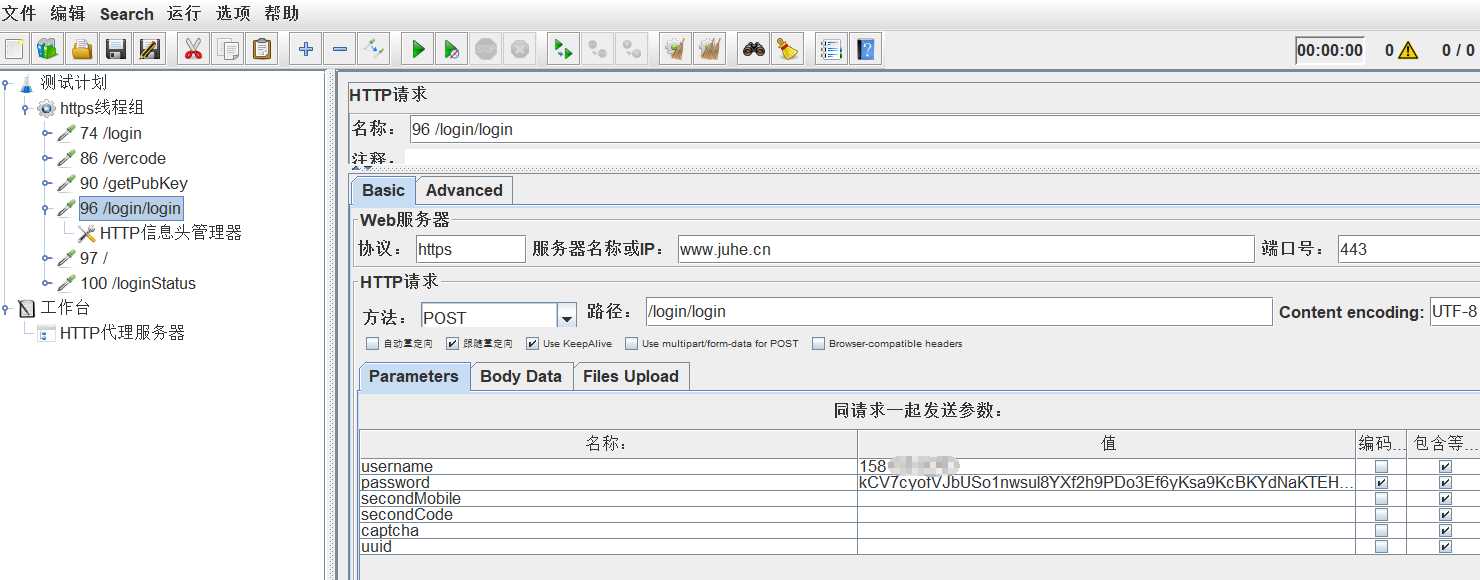
注意:jmeter录制完脚本后,记得停止jmeter代理服务器,同时记得关闭浏览器代理配置,不然浏览器不能正常访问网站哟
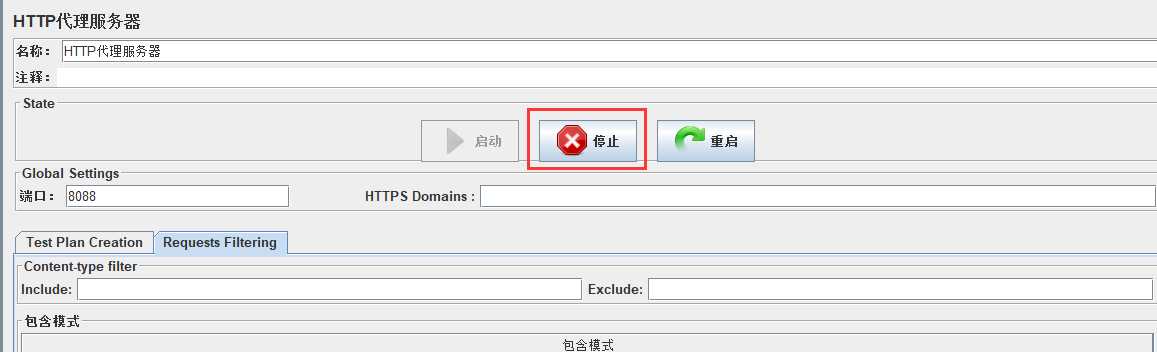
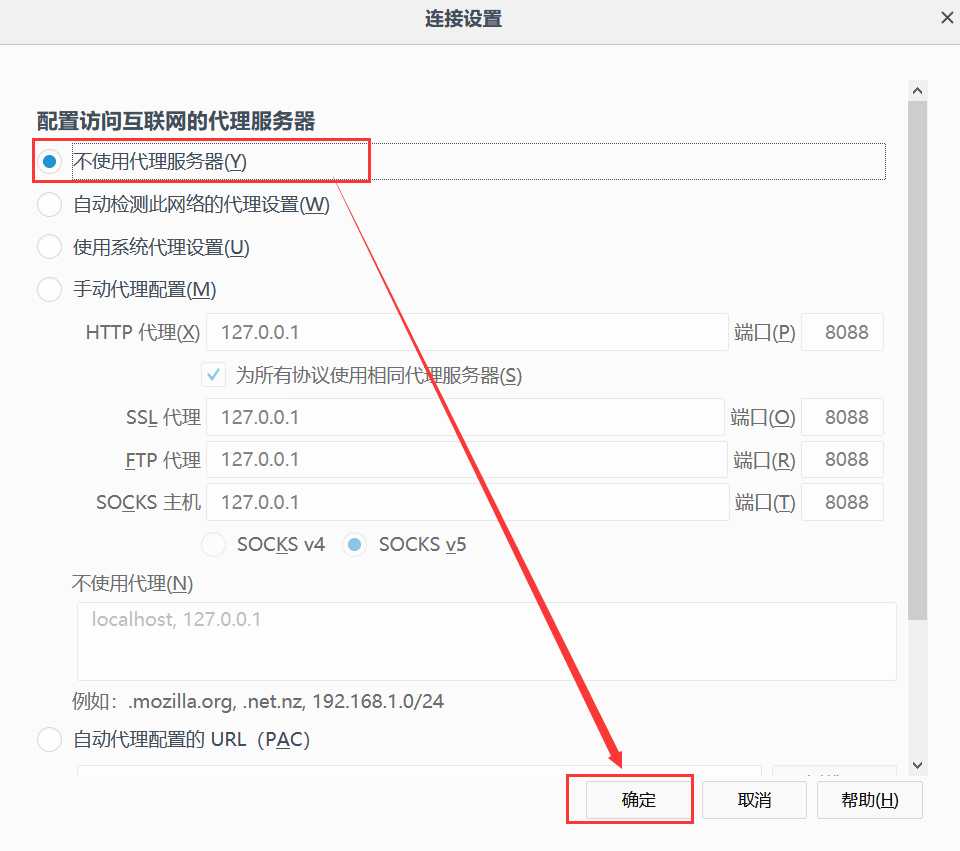
~~欢迎大家留言,更多jmeter相关问题欢迎加群交流~~
以上是关于JMeter之代理服务器录制脚本的主要内容,如果未能解决你的问题,请参考以下文章